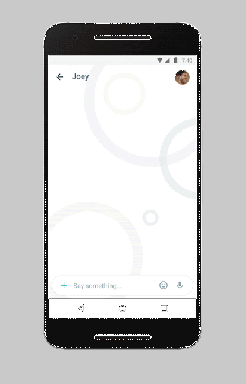Come disabilitare gli acquisti in-app su Android e iPhone
Varie / / April 24, 2023
Che si tratti di acquistare nuovi personaggi, sbloccare nuovi livelli o acquistare valuta di gioco, gli acquisti in-app possono sommarsi rapidamente fino a diventare un peso se non controllati. Ecco perché è importante sapere come disabilitare gli acquisti in-app sul tuo iPhone o dispositivo Android. In questo post, ti mostreremo proprio questo.

Disattivare gli acquisti in-app è utile se tu condividi il tuo telefono con i bambini e vogliono impedire loro di effettuare acquisti non autorizzati nei giochi o altrove. Il processo per farlo è piuttosto semplice, a seconda che tu sia un utente Android o iOS, e può essere completato in pochi minuti, come vedrai in questo post. Iniziamo!
Come fermare gli acquisti in-app accidentali su Android
Bene, questo è più come limitare gli acquisti in-app che disabilitarli. Puoi utilizzare la biometria del tuo telefono Android per abilitare l'autenticazione biometrica per tutti gli acquisti dal Play Store. Ciò significa che nessuno può avviare acquisti in-app senza il tuo consenso o l'autenticazione biometrica, purché vengano elaborati tramite il Play Store.
Se desideri abilitare l'autenticazione biometrica per tutti gli acquisti sul Play Store, procedi nel seguente modo:
Passo 1: Apri l'app Google Play Store sul tuo telefono. Puoi utilizzare la barra di ricerca nel cassetto delle app per individuarlo.

Passo 2: Tocca la tua immagine del profilo situata nell'angolo in alto a destra.

Passaggio 3: Dal menu che appare, seleziona l'opzione Impostazioni.

Passaggio 4: In Impostazioni, tocca Autenticazione.

Passaggio 5: Ora abilita l'interruttore per l'autenticazione biometrica. Quindi, inserisci la password del tuo account Google e tocca OK per salvare le modifiche.


Passaggio 6: Una volta abilitata l'autenticazione biometrica, tocca l'opzione "Richiedi autenticazione per gli acquisti".
Passaggio 7: seleziona "Per tutti gli acquisti tramite Google Play su questo dispositivo".
Nota: Se effettui spesso acquisti in-app, puoi selezionare l'opzione Ogni 30 minuti.


Seguendo questi passaggi, avrai disattivato con successo gli acquisti in-app sul tuo dispositivo Android. D'ora in poi, ogni volta che tenti di effettuare un acquisto in-app, devi inserire i tuoi dati biometrici, impedendo a chiunque altro di farlo senza la tua autorizzazione.
Come disattivare gli acquisti in-app su iPhone e iPad
A differenza di Android, Apple offre la possibilità di disabilitare completamente gli acquisti in-app su iOS. Per fare ciò, dovrai abilitare le restrizioni sui contenuti e sulla privacy per gli acquisti in-app e imposta un passcode per il tempo di utilizzo dall'app Impostazioni. Questo ti aiuterà a bloccare gli acquisti in-app a meno che non venga inserito il passcode Screen Time corretto.
Per abilitare le restrizioni sui contenuti e sulla privacy per gli acquisti in-app e impostare un passcode per il tempo di utilizzo, procedi nel seguente modo:
Passo 1: Individua e apri l'app Impostazioni sul tuo iPhone.

Passo 2: Quando si apre l'app Impostazioni, tocca Screen Time.

Passaggio 3: In Tempo di utilizzo, tocca Restrizioni contenuto e privacy.
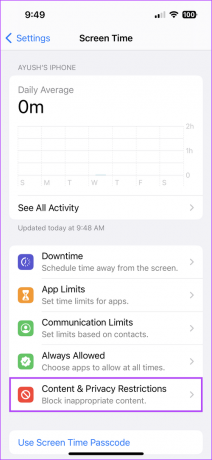
Passaggio 4: Abilita l'interruttore per "Restrizioni sui contenuti e sulla privacy". Quindi tocca "Acquisti su iTunes e App Store".


Passaggio 5: Ora tocca Acquisti in-app.
Mancia: tocca Richiedi sempre per aggiungere un ulteriore livello di protezione che richiede la password del tuo ID Apple quando acquisti qualcosa dall'App Store.

Passaggio 6: Nella pagina Acquisti in-app, tocca Non consentire.

Seguire questi passaggi disabiliterà gli acquisti in-app sul tuo iPhone. Tuttavia, poiché è ancora molto facile riattivare, ti consigliamo di passare al passaggio successivo e impostare Screen Time Passcode.
Passaggio 7: Nella pagina per Screen Time, tocca "Usa passcode Screen Time".

Passaggio 8: Segui le istruzioni sullo schermo per impostare un passcode per il tempo di utilizzo.

Passaggio 9: Digita l'e-mail e la password per l'ID Apple che desideri utilizzare per Screen Time Passcode Recovery. Quindi, tocca OK.
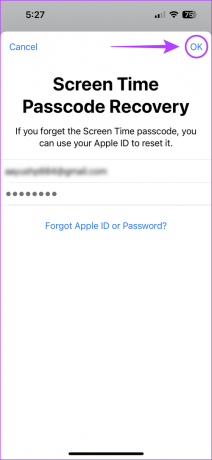
I passaggi sopra menzionati dovrebbero aiutarti a disabilitare gli acquisti in-app su iPhone e iPad. Ora, ogni volta che desideri effettuare un acquisto, devi seguire i passaggi precedenti e selezionare Consenti acquisti in-app. Se hai altre domande, passa alla sezione FAQ qui sotto.
Domande frequenti sulla disattivazione degli acquisti in-app
Su Android, puoi ancora effettuare acquisti in-app ma richiederà l'autenticazione come una password o un'impronta digitale. Su iOS, puoi bloccare completamente gli acquisti in-app utilizzando un passcode Screen Time.
Sia su Android che su iOS, puoi impostare una password o utilizzare Touch ID/Face ID per autenticare gli acquisti in-app. Questo può aiutare a prevenire acquisti accidentali.
Se utilizzi versioni iOS più recenti, Apple richiede il tuo ID Apple e la password quando imposti un passcode per il tempo di utilizzo che può essere utilizzato per il ripristino. Considerando che se il tuo iPhone esegue iOS 13.4 o precedente, devi reinstallare iOS eseguendo un ripristino DFU per eliminare Screen Time Passcode.
Gestire gli acquisti in-app semplificati
Questo è praticamente tutto. Dopo aver seguito i passaggi sopra elencati, puoi disattivare rapidamente gli acquisti in-app su Android e iPhone. Questo ti aiuterà a impedire ai bambini piccoli o a chiunque altro di effettuare acquisti in-app non necessari sul tuo telefono. Così, tenere sotto controllo le tue spese.
Ultimo aggiornamento il 24 gennaio 2023
L'articolo di cui sopra può contenere link di affiliazione che aiutano a supportare Guiding Tech. Tuttavia, ciò non pregiudica la nostra integrità editoriale. Il contenuto rimane imparziale e autentico.